03 ESP32开发环境之 PlatformIO
本文主要介绍使用VSCODE的 platformIO插件进行ESP32开发。
软件安装
- 安装VScode
- 安装插件platformIO IDE
- 在platforms中安装esp32插件 Espressif 32
- 开发板型号espressif esp32 dev module
新建项目
在platform中新建项目。开发板选择ESP32-DevKitC,可以选择两种开发方式新建项目:
- 基于Arduino框架
- 基于ESP-idf框架
基于Ariduino框架
Framework选择Arduino。
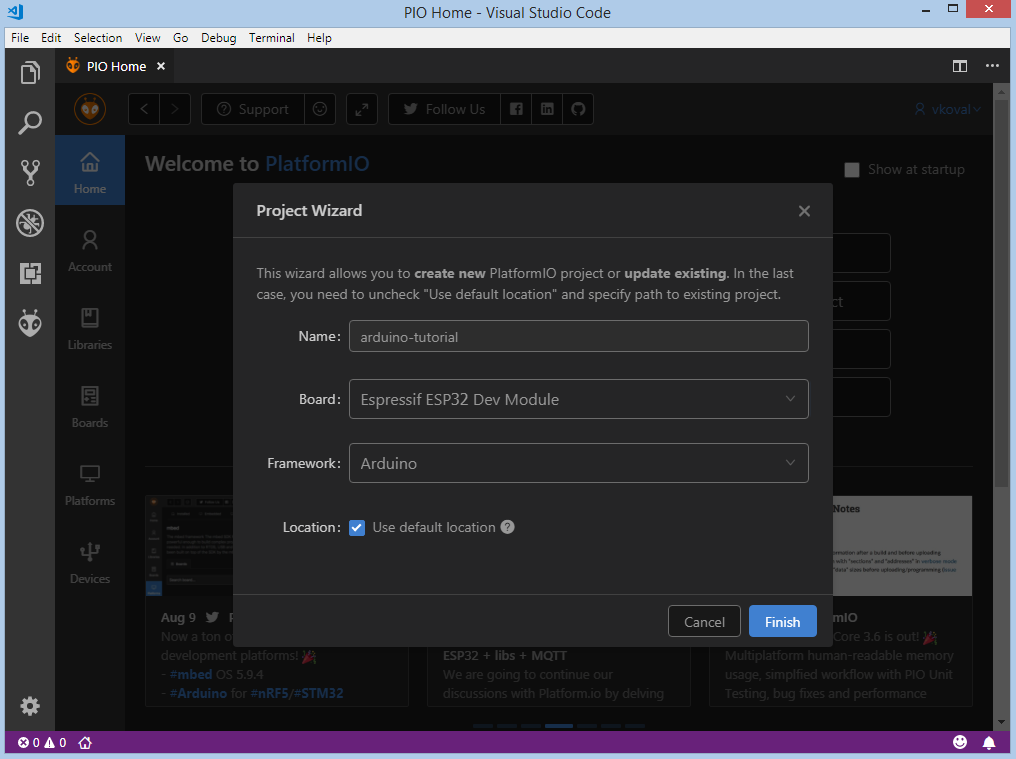
基于ESP32 IDF框架
开发框架选择 Espressif IoT Development Franmework
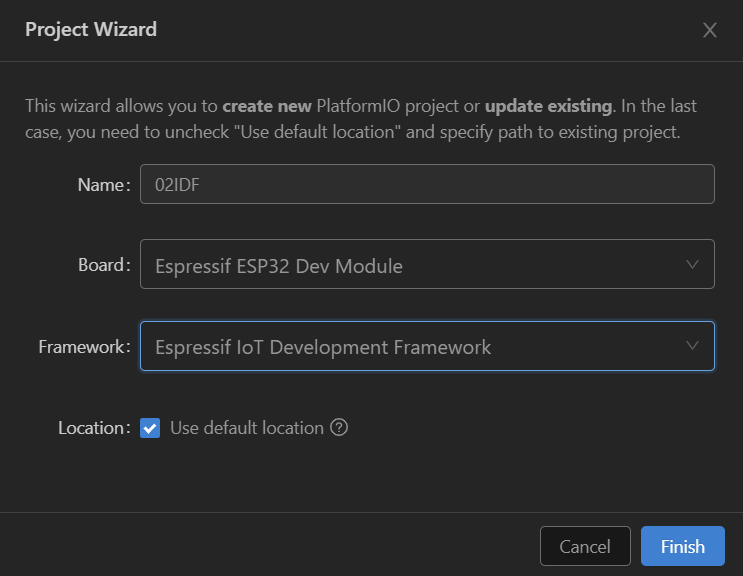
创建代码
基于Ariduino框架开发简单,以此框架为例,首先在src目录中创建文件main.cpp
#include <Arduino.h>
void setup()
{
Serial.begin(9600);
}
void loop()
{
Serial.println("Hello world!");
delay(1000);
}
编译,上传
编译
ctrl-alt-b- 或者左侧工具栏中的build
上传
ctrl-alt-u- 或者左侧工具栏中的upload
查看串口输出
- 左侧工具栏中的Monitor
如果看到监视器输出Hello world!则说明测试成功。
安装第三方包
- 在Libraries中搜索,然后安装。
- 直接将库文件放到lib文件夹下。注意文件夹名称和主文件名称一致。
调试
进入调试模式需使用JTAG 线连接至开发板,接线方式如下
| ESP32 pin | JTAG probe pin |
|---|---|
| 3.3V | Pin 1(VTref) |
| GPIO 9 (EN) | Pin 3 (nTRST) |
| GND | Pin 4 (GND) |
| GPIO 12 (TDI) | Pin 5 (TDI) |
| GPIO 14 (TMS) | Pin 7 (TMS) |
| GPIO 13 (TCK) | Pin 9 (TCK) |
| GPIO 15 (TDO) | Pin 13 (TDO) |
实例1 LED闪烁
#include<Arduino.h>
#define LED 5
void setup() {
// put your setup code here, to run once:
pinMode(LED, OUTPUT);
}
void loop() {
// put your main code here, to run repeatedly:
digitalWrite(LED,HIGH); //高电平
delay(1000); //等待1000毫秒
digitalWrite(LED, LOW); //低电平
delay(1000); //等待1000毫秒
}
实例2 按钮控制LED
#include<Arduino.h>
#define LED 5
#define botton 0
void setup() {
// put your setup code here, to run once:
pinMode(LED, OUTPUT);
pinMode(botton,INPUT_PULLUP); //内部上拉
}
void loop() {
// put your main code here, to run repeatedly:
if(digitalRead(botton)){
digitalWrite(LED,HIGH); //高电平
}else{
digitalWrite(LED,LOW); //低电平
}
}